 interface Web
interface Web
 js tutoriel
js tutoriel
 Qui a besoin d'AMP ? Simplifiez le processus de chargement paresseux des images réactives avec Layzr.js
Qui a besoin d'AMP ? Simplifiez le processus de chargement paresseux des images réactives avec Layzr.js
Qui a besoin d'AMP ? Simplifiez le processus de chargement paresseux des images réactives avec Layzr.js
Le projet Accelerated Mobile Pages (AMP) de Google a récemment contribué à rendre les sites Web plus rapides. Grâce à une bonne technologie et à un solide réseau de diffusion de contenu, Google rend directement les sites Web améliorés par AMP plus rapides. Cependant, AMP fonctionne également indirectement en nous encourageant à examiner les optimisations et les meilleures pratiques contenues dans AMP. Même si vous n'envisagez pas de rendre votre site compatible AMP, il est utile de comprendre AMP comme une liste de tâches pour optimiser les sites non AMP.
L'une des optimisations de cette liste est une technique appelée « chargement paresseux », que nous avons vue en action dans notre récent article sur l'utilisation de l'élément personnalisé
Le chargement paresseux permet aux visiteurs de commencer à interagir plus rapidement avec votre contenu, tandis que des vitesses de chargement améliorées peuvent améliorer votre classement dans les moteurs de recherche. Plus vous avez d’images sur la page, plus vous obtiendrez une augmentation de vitesse importante.
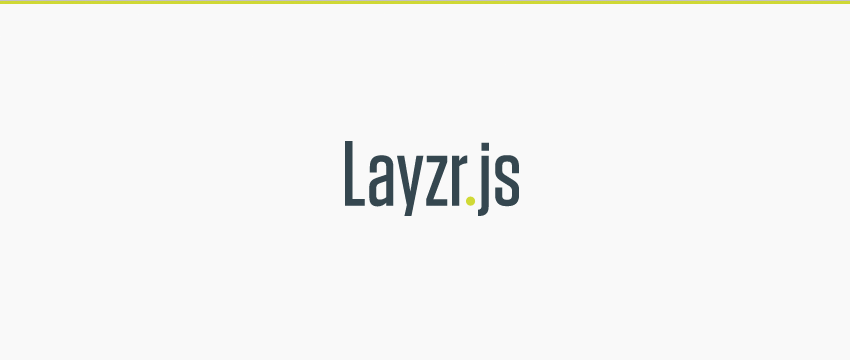
Dans ce tutoriel, nous apprendrons comment déployer le chargement différé sur un site Web non-AMP à l'aide d'un script appelé Layzr.js. Nous reproduirons autant que possible les fonctionnalités de l'élément <amp-img></amp-img> d'AMP, mais nous utiliserons également certaines fonctionnalités propres à Layzr.
Commençons !
1. Paramètres de base
Dans le cadre de l'article « Le projet AMP : va-t-il rendre votre site Web plus rapide ? » J'ai créé une mise en page de base avec cinq images. Pour vous permettre de comparer l'utilisation d'AMP par rapport au déploiement du chargement paresseux vous-même, nous allons recréer les cinq mêmes dispositions d'image. Je vais vous montrer comment exécuter divers tests de vitesse de chargement plus loin dans ce didacticiel.
Dans les fichiers sources fournis avec ce tutoriel, vous trouverez la version AMP de la mise en page, ainsi que la version complète que vous réaliserez ici. Les deux sont inclus pour vous aider à décider quelle méthode vous convient le mieux.
Pendant que nous passons en revue tout cela, je vous recommande de tester votre travail à l'aide des outils de développement Chrome (F12) et d'ouvrir l'onglet Réseau, de cocher Désactiver le cache et de définir la limite sur 3G régulière. Cela simule une connexion mobile moyenne, vous montre un graphique de chaque image chargée en temps réel et vous aidera à avoir une idée claire des performances du chargement différé.

Tout en actualisant la page pour tester, appuyez et maintenez enfoncé le bouton Recharger et un menu déroulant apparaîtra affichant différentes options. Sélectionnez Vider le cache et recharger dur pour simuler complètement un visiteur arrivant sur votre site pour la première fois.

Créer un shell HTML
Commençons par les bases. Tout d’abord, créez un dossier pour héberger votre projet et créez un fichier appelé index.html à l’intérieur.
Ouvrez-le pour le modifier et ajoutez le code suivant :
<!doctype html>
<html lang="en">
<head>
<meta charset="utf-8">
<title>Layzr.js Lazy Loading</title>
<meta name="viewport" content="width=device-width,minimum-scale=1,initial-scale=1">
<style>
body {
margin: 0;
}
img {
display: block;
margin: 0 auto;
}
</style>
</head>
<body>
<h1 id="Welcome-to-the-lazy-loaded-web">Welcome to the lazy loaded web</h1>
</body>
</html>
Avec le code ci-dessus, nous obtenons simplement un shell HTML et incluons du CSS pour nous assurer qu'il n'y a pas d'espaces inattendus autour du body de la page et de l'image.
Nous incluons également margin: 0 auto; afin que l'image que nous ajouterons plus tard soit centrée.
Chargement de Layzr
Le script layzr.js a deux origines CDN que vous pouvez charger facilement - nous utiliserons celle de Cloudfare.
Ajoutez ce code à votre html, juste avant la balise de fermeture </body>.
<script src="https://cdnjs.cloudflare.com/ajax/libs/layzr.js/2.0.2/layzr.min.js"></script>
Si vous ne souhaitez pas charger le script à partir d'un CDN, vous pouvez télécharger le script et suivre les courtes instructions sur : https://github.com/callmecavs/layzr.js#download
Layzr instantané
Maintenant que Layzr est chargé, nous devons le faire exécuter au chargement de la page. Pour cela, ajoutez ce code après la balise script que vous venez d'insérer dans la section précédente :
<script>
const instance = Layzr()
document.addEventListener('DOMContentLoaded', function(event){
instance.update().check().handlers(true)
})
</script>
Ce code crée d'abord une instance pour contenir Layzr, puis après avoir chargé le contenu DOM de la page, il utilise cette instance pour activer la fonctionnalité de Layzr.
Jusqu'à présent, votre code global devrait maintenant ressembler à ceci :
Layzr.js Lazy Loading
Welcome to the lazy loaded web
<script src="https://cdnjs.cloudflare.com/ajax/libs/layzr.js/2.0.2/layzr.min.js"></script>
<script>
const instance = Layzr()
document.addEventListener('DOMContentLoaded', function(event){
instance.update().check().handlers(true)
})
</script>
</body>
2. Ajouter une image (résolution normale)
Layzr est chargé et prêt, nous pouvons commencer à ajouter quelques images pour lui permettre d'opérer sa magie. Vous pouvez utiliser n'importe quelle image de votre choix, mais si vous souhaitez utiliser l'exemple de code exact que vous voyez dans les étapes suivantes, vous pouvez télécharger les fichiers sources qui accompagnent ce didacticiel. À l'intérieur, vous trouverez un dossier images que vous pouvez copier et coller dans votre propre projet.
要在使用 Layzr 时添加图像,您将使用常规 img 元素,但不使用 src 属性,而是使用 data-normal 像这样:
<img src="/static/imghw/default1.png" data-src="https://img.php.cn/upload/article/000/000/164/169414255548201.png" class="lazy" data-normal="images/vulture.jpg" alt="Qui a besoin dAMP ? Simplifiez le processus de chargement paresseux des images réactives avec Layzr.js">
确保图像具有高度
为了使任何延迟加载脚本正常工作,它需要知道网站上所有图像的高度,以便决定需要加载哪些图像(因为它们位于视口中或靠近视口),以及哪些图像需要加载。应该等待。
然而,棘手的部分是图像在完全加载到页面中之前实际上没有任何高度。这意味着,如果我们希望延迟加载发挥作用,我们需要一种方法在加载图像之前为页面提供有关图像高度的信息。
我们将介绍两种方法来实现这一目标,一种用于固定尺寸图像,另一种用于响应式图像。通过固定大小来赋予图像高度是最简单的方法,因为您只需要添加 height 和 width 属性。
<img src="/static/imghw/default1.png" data-src="https://img.php.cn/upload/article/000/000/164/169414255548201.png" class="lazy" data-normal="images/vulture.jpg" alt="Qui a besoin dAMP ? Simplifiez le processus de chargement paresseux des images réactives avec Layzr.js" style="max-width:90%" style="max-width:90%">
现在继续,使用 data-normal 属性在脚本标记上方添加 img 元素,并包括 height 和width,用于您要加载的每个图像。
<img src="/static/imghw/default1.png" data-src="https://img.php.cn/upload/article/000/000/164/169414255548201.png" class="lazy" data-normal="images/vulture.jpg" alt="Qui a besoin dAMP ? Simplifiez le processus de chargement paresseux des images réactives avec Layzr.js" style="max-width:90%" style="max-width:90%">




这种固定大小的方法将允许延迟加载工作,但它会阻止图像响应,这并不理想。稍后我们将介绍如何赋予图像高度和响应能力。
3.设置加载阈值
默认情况下,Layzr 只会引入加载时可见的图像。不过,如果也预加载了下一行(位于视口之外)的图像,则访问者可以获得更流畅的体验。
通过在实例化脚本时设置名为 threshold 的选项来执行此操作。它的工作方式是您将提供一个表示视口高度百分比的值。如果您将值设置为 100,则表示视口高度的 100%,例如1200 像素。在这种情况下,视口 1200 像素范围内的所有屏幕外内容也会被加载。
例如,如果您有两张大图像,其中一张被推到视口之外,并且您的阈值设置为 100,则两张图像都会加载:
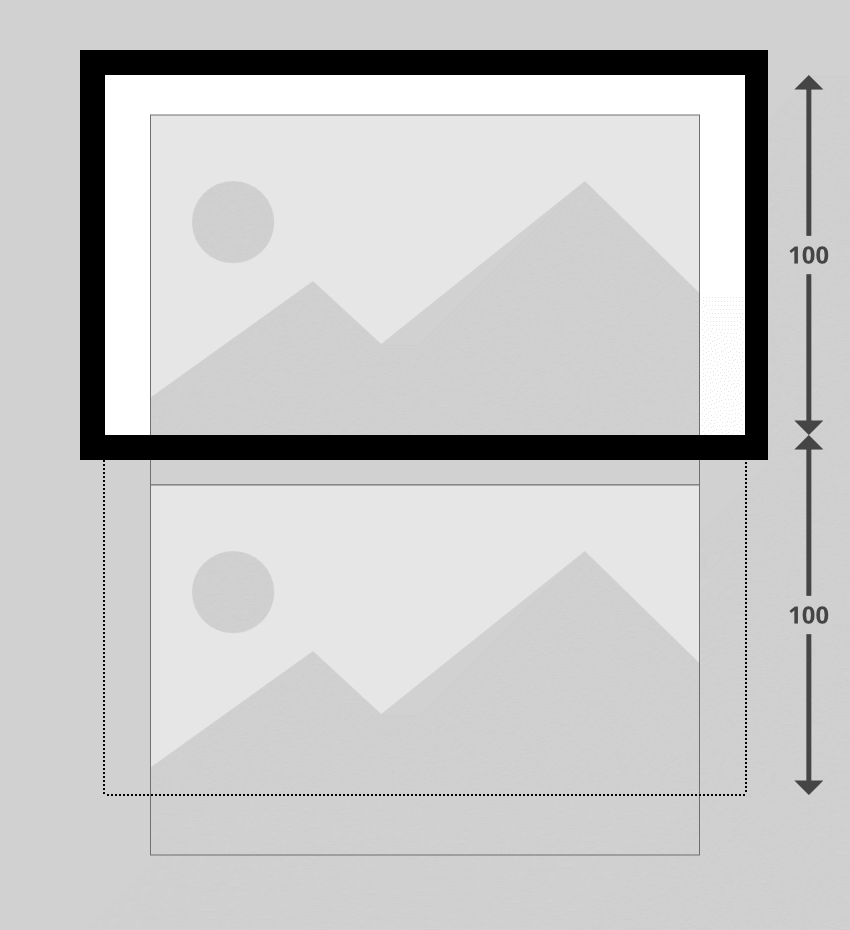
要设置阈值,请在代码中替换此行:
const instance = Layzr()
...这样:
const instance = Layzr({
threshold: 100
})
您可以将此值更改为最适合您创建的网站的值。有趣的是,AMP 的延迟加载阈值似乎大致相当于 200。
4. 添加 Retina/HiDPI 图像
Layzr 的一大优点是它可以非常直接地为高分辨率设备添加图像。您所需要做的就是包含属性 data-retina。例如:
<img src="/static/imghw/default1.png" data-src="https://img.php.cn/upload/article/000/000/164/169414255584000.png" class="lazy" data-normal="images/vulture.jpg" data-retina="images/vulture@2x.jpg" alt="Qui a besoin dAMP ? Simplifiez le processus de chargement paresseux des images réactives avec Layzr.js" style="max-width:90%" style="max-width:90%">
更新 HTML 中的所有 img 元素以包含视网膜图像,如下所示:
<img src="/static/imghw/default1.png" data-src="https://img.php.cn/upload/article/000/000/164/169414255584000.png" class="lazy" data-normal="images/vulture.jpg" data-retina="images/vulture@2x.jpg" alt="Qui a besoin dAMP ? Simplifiez le processus de chargement paresseux des images réactives avec Layzr.js" style="max-width:90%" style="max-width:90%">




5.响应式图像占位符和回流预防
使延迟加载的图像响应起来可能是一个棘手的问题。正如我们之前提到的,为了确定何时加载图像,Layzr 首先需要知道它们的高度。由于响应式图像的尺寸一直在变化,因此它们的高度是不可预测的。
除此之外,我们还希望在页面布局中添加一些内容来防止回流。重排是指当图像完成加载并从没有大小到突然占用布局中的空间,导致其周围的所有内容移动时发生的情况。对于试图关注您的内容却让内容在他们的页面上跳转的访问者来说,这可能会非常令人沮丧。
我们可以通过在页面中为每张图片提供正确尺寸的响应式占位符来解决这两个问题。占位符将确保页面布局不需要重排,并且还将为 Layzr 提供可使用的高度。我们的方法将基于 Thierry Koblentz 撰写的这篇关于“创建视频内在比率”的“A List Apart”文章中的巧妙技术。
唯一的条件是您需要提前知道发布的每个图像的宽高比,因为 CSS 会根据指定的宽高比调整图像的大小。
添加纵横比包装器
我们要做的第一件事是在我们的第一个图像周围添加一个 div 包装器 - 这个 div 将成为我们的占位符。我们将使用 CSS 调整 div 本身的大小,然后设置其中的图像以水平和垂直填充它。
我们将为 div 提供一个类名,表示它将包含的图像的宽高比。在我们的示例中,第一张图像的宽度为 960 像素,高度为 640 像素,所以让我们弄清楚它的长宽比是多少。
640(我们的高度)是 960(我们的宽度)的三分之二,这意味着每 2 个单位的高度,图像就有 3 个单位的宽度。宽高比通常表示为 width:height,如众所周知的 16:9。我们的第一个示例图像的比例是 3:2。
为了表示此宽高比,我们将为包装器 div 指定类名称 ratio_3_2。
<img src="/static/imghw/default1.png" data-src="https://img.php.cn/upload/article/000/000/164/169414255584000.png" class="lazy" data-normal="images/vulture.jpg" data-retina="images/vulture@2x.jpg" alt="Qui a besoin dAMP ? Simplifiez le processus de chargement paresseux des images réactives avec Layzr.js" style="max-width:90%" style="max-width:90%">
添加标准宽高比样式
现在我们将添加 CSS 以使这一切正常工作。
在 index.html 文件头中现有的 <style></style> 标记之间,添加以下代码:
div[class^="ratio_"]{
position: relative;
width: 100%;
}
此选择器将选取我们的 ratio_3_2 类,但它也会选取以 ratio_ 开头的任何其他类。这意味着我们可以稍后创建更多类来适应不同的宽高比。
在这种样式中,我们确保包装器始终拉伸到其父宽度的 100%。我们还将其设置为 position:relative;,因为这会将图像绝对定位在其中 - 稍后您就会明白原因。
给出纵横比包装高度
现在我们将仅添加特定于我们的 ratio_3_2 类的代码:
.ratio_3_2 {
/*padding-top: calc( 100% * (2 / 3) );*/
padding-top: 66.666667%;
}
padding-top 值允许我们将包装 div 保持在我们想要的宽高比。无论 div 的宽度是多少,此填充都会将高度保持在该宽度的 66.666667%(三分之二),从而保持 3:2 的宽高比。
要确定此处放置的百分比,请计算以宽度百分比表示的纵横比的高度。您可以通过计算来做到这一点:
100% *(高度/宽度)
对于我们的 3:2 比例来说:100% * (2 / 3) = 66.666667%
您可以提前计算所需宽高比的正确百分比,或者如果您愿意,也可以使用 CSS calc() 函数,如上例中注释所示:
padding-top: calc( 100% * (2 / 3) );
用图像填充纵横比包装器
无论视口宽度如何,我们的纵横比包装器现在都将保持所需的尺寸。所以现在我们要做的就是让其中包含的图像填充包装器,从而继承它的尺寸。
我们将通过绝对定位嵌套在 ratio_ 类包装器 div 内的任何图像来实现此目的,将其放置在包装器的左上角,然后拉伸其高度和宽度均为 100%,如下所示:
div[class^="ratio_"] > img {
position: absolute;
top: 0;
left: 0;
width: 100%;
height: 100%;
}
检查您的第一张图像,您现在应该看到它拉伸到视口的宽度,但在调整大小时会缩小以适应,并始终保持其纵横比。
添加额外的纵横比
您可能拥有各种不同长宽比的图像,并且您希望能够适应它们。在本教程中我们使用的示例图像中,前三个图像的纵横比为 3:2,但第四个和第五个图像的纵横比为 16:9。
为了解决这个问题,请添加一个根据宽高比命名的新类,即 ratio_16_9,以及相应的 padding-top 值:
.ratio_16_9 {
/*padding-top: calc( 100% * (9 / 16) );*/
padding-top: 56.25%;
}
继续在所有其余图像周围添加宽高比 div 包装器,根据每个图像的大小使用适当的类。您还可以从图像中删除 height 和 width 属性,因为它们现在都将被我们的 CSS 覆盖。
<div class="ratio_3_2">
<img src="/static/imghw/default1.png" data-src="https://img.php.cn/upload/article/000/000/164/169414255584000.png" class="lazy" data-normal="images/vulture.jpg" data-retina="images/vulture@2x.jpg" alt="Qui a besoin dAMP ? Simplifiez le processus de chargement paresseux des images réactives avec Layzr.js">
</div>
<div class="ratio_3_2">
<img src="/static/imghw/default1.png" data-src="https://img.php.cn/upload/article/000/000/164/169414255584000.png" class="lazy" data-normal="images/beach.jpg" data-retina="images/beach@2x.jpg" alt="Beach">
</div>
<div class="ratio_3_2">
<img src="/static/imghw/default1.png" data-src="https://img.php.cn/upload/article/000/000/164/169414255584000.png" class="lazy" data-normal="images/bear.jpg" data-retina="images/bear@2x.jpg" alt="Bear">
</div>
<div class="ratio_16_9">
<img src="/static/imghw/default1.png" data-src="https://img.php.cn/upload/article/000/000/164/169414255584000.png" class="lazy" data-normal="images/sky.jpg" data-retina="images/sky@2x.jpg" alt="Sky">
</div>
<div class="ratio_16_9">
<img src="/static/imghw/default1.png" data-src="https://img.php.cn/upload/article/000/000/164/169414255584000.png" class="lazy" data-normal="images/bike.jpg" data-retina="images/bike@2x.jpg" alt="Bike">
</div>
重新加载浏览器预览并调整视口大小:您现在应该发现所有图像都有响应,同时保留其延迟加载功能,没有回流。
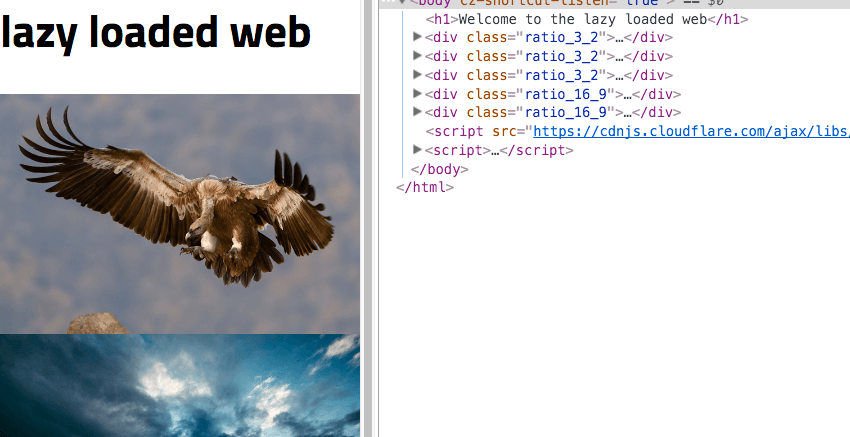
6.添加srcset
Layzr 还支持 srcset 属性。在支持 srcset 的浏览器中,它将优先于 data-normal 和 data-retina
但是,不应使用直接的 srcset 属性,而是应该在其前面加上 data- ,就像我们迄今为止使用的其他属性一样。
将第一张图像的代码更新为:
<img src="/static/imghw/default1.png" data-src="https://img.php.cn/upload/article/000/000/164/169414255570616.png" class="lazy" data-normal="images/vulture.jpg" data-retina="images/vulture@2x.jpg" alt="Qui a besoin dAMP ? Simplifiez le processus de chargement paresseux des images réactives avec Layzr.js" data-srcset="images/vulture_sml.jpg 320w, images/vulture_med.jpg 640w, images/vulture.jpg 960w">
要查看此效果,请转到浏览器预览,将视口缩小到 320 像素宽以下,重新加载并观看网络面板。您应该首先看到图像加载的最小版本。然后增加视口的大小,您应该会看到中型和大型版本随您加载。
源文件中提供的图像文件夹包括每个图像的小、中、大版本。更新您的代码以在 data-srcset 属性中使用所有这些内容,如下所示:
<div class="ratio_3_2">
<img src="/static/imghw/default1.png" data-src="https://img.php.cn/upload/article/000/000/164/169414255570616.png" class="lazy" data-normal="images/vulture.jpg" data-retina="images/vulture@2x.jpg" alt="Qui a besoin dAMP ? Simplifiez le processus de chargement paresseux des images réactives avec Layzr.js" data-srcset="images/vulture_sml.jpg 320w, images/vulture_med.jpg 640w, images/vulture.jpg 960w">
</div>
<div class="ratio_3_2">
<img src="/static/imghw/default1.png" data-src="https://img.php.cn/upload/article/000/000/164/169414255570616.png" class="lazy" data-normal="images/beach.jpg" data-retina="images/beach@2x.jpg" alt="Beach" data-srcset="images/beach_sml.jpg 320w, images/beach_med.jpg 640w, images/beach.jpg 960w">
</div>
<div class="ratio_3_2">
<img src="/static/imghw/default1.png" data-src="https://img.php.cn/upload/article/000/000/164/169414255570616.png" class="lazy" data-normal="images/bear.jpg" data-retina="images/bear@2x.jpg" alt="Bear" data-srcset="images/bear_sml.jpg 320w, images/bear_med.jpg 640w, images/bear.jpg 960w">
</div>
<div class="ratio_16_9">
<img src="/static/imghw/default1.png" data-src="https://img.php.cn/upload/article/000/000/164/169414255570616.png" class="lazy" data-normal="images/sky.jpg" data-retina="images/sky@2x.jpg" alt="Sky" data-srcset="images/sky_sml.jpg 320w, images/sky_med.jpg 640w, images/sky.jpg 960w">
</div>
<div class="ratio_16_9">
<img src="/static/imghw/default1.png" data-src="https://img.php.cn/upload/article/000/000/164/169414255570616.png" class="lazy" data-normal="images/bike.jpg" data-retina="images/bike@2x.jpg" alt="Bike" data-srcset="images/bike_sml.jpg 320w, images/bike_med.jpg 640w, images/bike.jpg 960w">
</div>
添加加载动画
我们快完成了,但为了创建最后一层润色,我们将添加一个加载动画。这将有助于向访问者传达布局的哪些部分充当图像占位符,以及这些图像正在加载的过程。
我们将使用纯 CSS 加载器,这是 Alan Shortis 编写的这款出色笔的略微修改版本:https://codepen.io/alanshortis/pen/eJLVXr
为了避免需要任何额外的标记,我们将把加载动画包含在附加到每个宽高比包装器的 :after psuedo 元素中。将以下内容添加到您的 CSS 中:
div[class^="ratio_"]:after {
content: '';
display: block;
width: 3rem;
height: 3rem;
border-radius: 50%;
border: .5rem double #444;
border-left: .5rem double white;
position: absolute;
top: calc(50% - 2rem);
left: calc(50% - 2rem);
animation: spin 0.75s infinite linear;
}
@keyframes spin {
0% {
transform: rotate(0deg);
}
100% {
transform: rotate(360deg);
}
}
上面的代码创建了一个小圆形加载器图标,将其居中,并使其每 0.75 秒旋转 360 度。
我们还将在长宽比包装器中添加深灰色背景颜色,以便轻松将它们与布局的其余部分区分开来。添加此 background-color: #333; 行,如下所示:
div[class^="ratio_"]{
position: relative;
width: 100%;
background-color: #333;
}
最后,我们只需要确保我们的加载程序不会将自身定位在图像的顶部。为此,我们将行 z-index: 1; 添加到我们的图像中,将它们移动到加载器顶部的一层:
div[class^="ratio_"] > img {
position: absolute;
top: 0;
left: 0;
width: 100%;
height: 100%;
z-index: 1;
}
现在刷新您的页面,您应该会看到正在运行的加载动画。
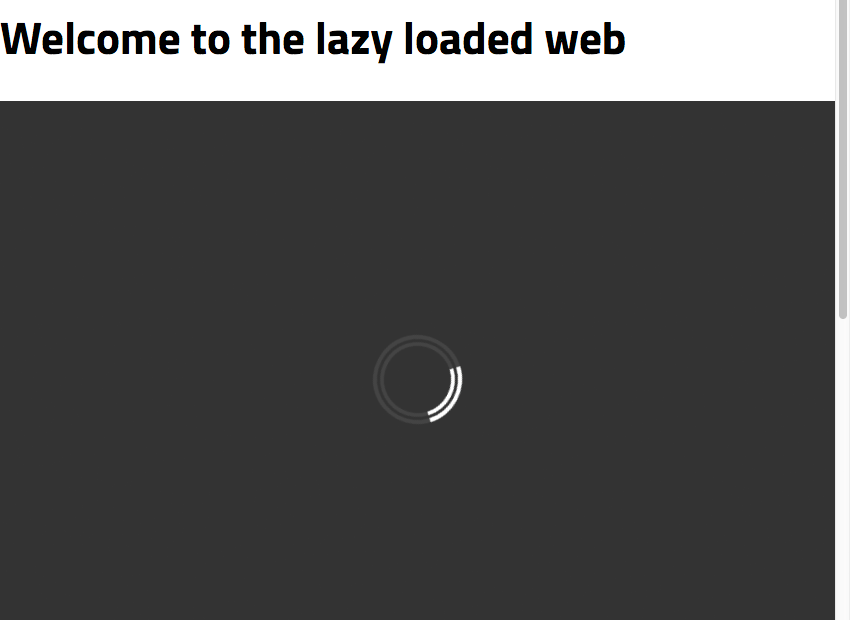
您的最终代码
完成上述所有操作后,您的代码现在应如下所示:
Layzr.js Lazy Loading
Welcome to the lazy loaded web




 <script></script>
<script>
const instance = Layzr()
document.addEventListener('DOMContentLoaded', function(event){
instance.update().check().handlers(true)
})
</script>
</body>
<script></script>
<script>
const instance = Layzr()
document.addEventListener('DOMContentLoaded', function(event){
instance.update().check().handlers(true)
})
</script>
</body>
总结
您现在已经完全手动实现了延迟加载,并且功能与 AMP 尽可能接近。
AMP 会自动执行一些操作,例如处理响应式图像的宽高比保留,但另一方面,您自己执行操作可以实现额外的控制,例如指定您自己的加载阈值。
希望通过此过程可以帮助您决定更喜欢哪种方法。

感谢 Michael Cavalea 提供的出色剧本!要了解有关 Layzr.js 的更多信息,请访问:https://github.com/callmecavs/layzr.js
Ce qui précède est le contenu détaillé de. pour plus d'informations, suivez d'autres articles connexes sur le site Web de PHP en chinois!

Outils d'IA chauds

Undresser.AI Undress
Application basée sur l'IA pour créer des photos de nu réalistes

AI Clothes Remover
Outil d'IA en ligne pour supprimer les vêtements des photos.

Undress AI Tool
Images de déshabillage gratuites

Clothoff.io
Dissolvant de vêtements AI

AI Hentai Generator
Générez AI Hentai gratuitement.

Article chaud

Outils chauds

Bloc-notes++7.3.1
Éditeur de code facile à utiliser et gratuit

SublimeText3 version chinoise
Version chinoise, très simple à utiliser

Envoyer Studio 13.0.1
Puissant environnement de développement intégré PHP

Dreamweaver CS6
Outils de développement Web visuel

SublimeText3 version Mac
Logiciel d'édition de code au niveau de Dieu (SublimeText3)
 Remplacer les caractères de chaîne en javascript
Mar 11, 2025 am 12:07 AM
Remplacer les caractères de chaîne en javascript
Mar 11, 2025 am 12:07 AM
Explication détaillée de la méthode de remplacement de la chaîne JavaScript et de la FAQ Cet article explorera deux façons de remplacer les caractères de chaîne dans JavaScript: le code JavaScript interne et le HTML interne pour les pages Web. Remplacer la chaîne dans le code JavaScript Le moyen le plus direct consiste à utiliser la méthode Remplace (): str = str.replace ("trouver", "remplacer"); Cette méthode remplace uniquement la première correspondance. Pour remplacer toutes les correspondances, utilisez une expression régulière et ajoutez le drapeau global G: str = str.replace (/ fi
 Comment créer et publier mes propres bibliothèques JavaScript?
Mar 18, 2025 pm 03:12 PM
Comment créer et publier mes propres bibliothèques JavaScript?
Mar 18, 2025 pm 03:12 PM
L'article discute de la création, de la publication et du maintien des bibliothèques JavaScript, en se concentrant sur la planification, le développement, les tests, la documentation et les stratégies de promotion.
 Comment optimiser le code JavaScript pour les performances dans le navigateur?
Mar 18, 2025 pm 03:14 PM
Comment optimiser le code JavaScript pour les performances dans le navigateur?
Mar 18, 2025 pm 03:14 PM
L'article traite des stratégies pour optimiser les performances JavaScript dans les navigateurs, en nous concentrant sur la réduction du temps d'exécution et la minimisation de l'impact sur la vitesse de chargement de la page.
 Que dois-je faire si je rencontre l'impression de code brouillé pour les reçus en papier thermique frontal?
Apr 04, 2025 pm 02:42 PM
Que dois-je faire si je rencontre l'impression de code brouillé pour les reçus en papier thermique frontal?
Apr 04, 2025 pm 02:42 PM
Des questions et des solutions fréquemment posées pour l'impression de billets thermiques frontaux pour le développement frontal, l'impression de billets est une exigence commune. Cependant, de nombreux développeurs mettent en œuvre ...
 Comment déboguer efficacement le code JavaScript à l'aide d'outils de développeur de navigateur?
Mar 18, 2025 pm 03:16 PM
Comment déboguer efficacement le code JavaScript à l'aide d'outils de développeur de navigateur?
Mar 18, 2025 pm 03:16 PM
L'article traite du débogage efficace de JavaScript à l'aide d'outils de développeur de navigateur, de se concentrer sur la définition des points d'arrêt, de l'utilisation de la console et d'analyser les performances.
 10 façons d'augmenter instantanément vos performances jQuerres
Mar 11, 2025 am 12:15 AM
10 façons d'augmenter instantanément vos performances jQuerres
Mar 11, 2025 am 12:15 AM
Cet article décrit dix étapes simples pour augmenter considérablement les performances de votre script. Ces techniques sont simples et applicables à tous les niveaux de compétence. Restez à jour: utilisez un gestionnaire de packages comme NPM avec un bundler comme Vite pour vous assurer
 Utilisation du passeport avec séquelle et mysql
Mar 11, 2025 am 11:04 AM
Utilisation du passeport avec séquelle et mysql
Mar 11, 2025 am 11:04 AM
Sequelize est un ORM Node.js basé sur les promesses. Il peut être utilisé avec PostgreSQL, MySQL, MARIADB, SQLITE et MSSQL. Dans ce tutoriel, nous implémenterons l'authentification pour les utilisateurs d'une application Web. Et nous utiliserons Passport, l'authentification populaire Middlew
 Comment construire un simple curseur jQuery
Mar 11, 2025 am 12:19 AM
Comment construire un simple curseur jQuery
Mar 11, 2025 am 12:19 AM
Cet article vous guidera pour créer un carrousel d'image simple à l'aide de la bibliothèque JQuery. Nous utiliserons la bibliothèque BXSLider, qui est construite sur jQuery et offre de nombreuses options de configuration pour configurer le carrousel. De nos jours, Picture Carrousel est devenue une fonctionnalité incontournable sur le site Web - une image vaut mieux que mille mots! Après avoir décidé d'utiliser le carrousel d'image, la question suivante est de savoir comment la créer. Tout d'abord, vous devez collecter des images de haute qualité et haute résolution. Ensuite, vous devez créer un carrousel d'image en utilisant HTML et un code JavaScript. Il existe de nombreuses bibliothèques sur le Web qui peuvent vous aider à créer des carrousels de différentes manières. Nous utiliserons la bibliothèque BXSLider open source. La bibliothèque Bxslider prend en charge la conception réactive, de sorte que le carrousel construit avec cette bibliothèque peut être adapté à n'importe quel





